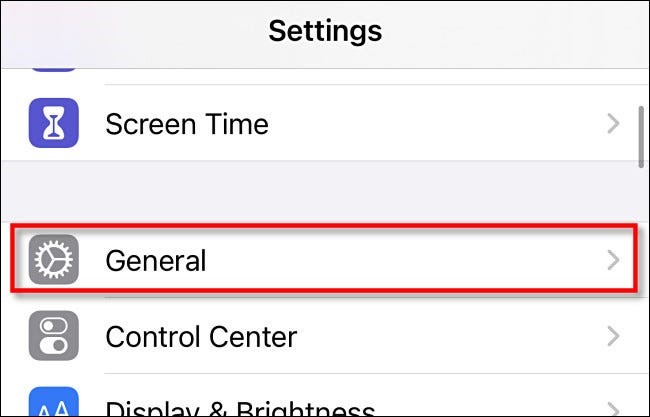ریست فکتوری گوشی آیفون 13 معمولا به دلایل مختلف مثلا مشکلات نرم افزاری دستگاه انجام می شود. در این روش کلیه اطلاعات گوشی شما پاک شده و امکان دسترسی به آن ها را ندارید. بنابراین بهتر است قبل ریست فکتوری گوشی آیفون 13 خود حتما از اطلاعات مهم و ضروریتان یک نسخه پشتیبان تهیه کنید.
شما می توانید با استفاده از روش های مختلف مثل استفاده از فضای ابری آی کلود یا نرم افزار آیتونز از اطلاعات گوشی آیفون 13 بک آپ تهیه کنید. همچنین با استفاده از قابلیت Quick Start اطلاعات را به طور مستقیم به دستگاه جدید منتقل کنید. نکته مهم اینکه هنگام بک آپ گیری از گوشی آیفون خود حتما Find My iPhone را غیر فعال کنید.
ریست فکتوری گوشی آیفون 13 با استفاده از تنظیمات
معمولا روش های مختلفی برای بازگردانی گوشی آیفون 13 به حالت کارخانه وجود دارد که در این بخش نحوه ریست فکتوری گوشی آیفون 13 با استفاده از تنظیمات را به شما معرفی می کنیم.
- ابتدا وارد بخش Settings گوشی آیفون 13 شوید.
- در پنجره باز شده گزینه General را انتخاب کنید.
- در این مرحله Transfer or Reset iPhone در پایین صفحه را انتخاب کنید.
- در بخش Transfer or Reset iPhone، گزینه Erase All Content and Settings را لمس کنید.
نکته: قبل انجام مرحله 4 حتما از اطلاعات آیفونتان یک بک آپ تهیه کنید.
- در صفحه بعدی گزینه continue را انتخاب کرده و رمز عبور یا اپل آیدی خود را وارد کنید.
کلیه اطلاعات گوشی آیفون 13 شما بعد چند دقیقه به طور کامل حذف می شود.
راه اندازی مجدد گوشی آیفون 13 بعد ریست فکتوری
بعد ریست فکتوری گوشی آیفون 13 درست زمانی که آن را روشن می کنید، با صفحه راه اندازی اولیه رو به رو می شوید. در این شرایط 2 گزینه پیش رویتان قرار می گیرد.
- گزینه Set Up as a New iPhone را انتخاب کنید تا گوشی آیفون شما مثل روز اول از نو تنظیم شود.
- در این روش با انتخاب گزینه های Restore from iCloud Backup یا Restore from iCloud Backup می توانید اطلاعات قبلی گوشی خود را بازیابی کرده و نیاز به تنظیمات جدید ندارید.
ریست فکتوری گوشی آیفون 13 یکی از روش های رفع مشکلاتی مثل هنگ کردن دستگاه یا اجرای نادرست برنامه هاست. روش های مختلفی برای این کار وجود دارد که در این مقاله سعی کردیم ساده ترین روش یعنی بازگردانی گوشی آیفون با استفاده از تنظیمات را به شما آموزش دهیم.